|
Im
Verlauf meiner hobbymäßigen Beschäftigung mit der analogen Fotografie sammelten sich in etwa so an die 5000 Dias an. Irgendwann überlegt
man, was damit nun geschehen soll. In der heutigen digitalen Zeit
verspürt man sehr schnell den Wunsch die historischen
Schätzchen auf digital zu archivieren und Dia-Shows
für den TV zu erstellen. In wenigen Fällen noch ist man an
einem Ausdruck auf Fotopapier interessiert, eher läßt man heutzutge
Fotobücher drucken. Fast man den Entschluss zur
Digitalisierung der analogen Dias, dann ist das auch gleichzeitig eine
Gelegenheit zum Aussortieren von heute uninteressanten Aufnahmen.
Die erste Frage die sich stellt ist: womit soll das Vorhaben realisiert
werden, macht man es selbst oder beauftragt man einen Dienstleister
damit?.
- Das hier ist keine Dienstleistungsseite sondern eine technische Erläuterung -
 Analoge
Aufnahme und Bildqualität Analoge
Aufnahme und Bildqualität
Meine
analogen Diaschätze(24 x 36mm) lagen meist auf
Agfacolor CT18 vor, selten auf Kodakchrome oder Quelle Revue. Verwendet habe
ich damals Dia-Filme mit ASA 50 = DIN 18 oder ASA 100 = DIN 21 Filmempfindlichkeit.

Analoges Dia-Vermächtnis
Die digitalen Fotografiebegann
im Jahre 1999 mit der kleinen Olympus 820L, damals noch mit einer
Auflösung
von 800 x 600
Pixel. Über verschiedene andere Kameras, auch zwei Canon DSLR mit
vielen Wechselobjektiven, ist es im Jahre 2015 zu einer radikalen
Transpot-Entlastung und Steigerung der Mobilität gekommen durch den
Kauf der Bridgekamera Panasonic DMC-FZ300 mit einem Leicazoom 25-600mm (KB-Brennweite) und durchgehender Blendenöffnung von 2,8 sowie der Möglichkeit von 4K-Bildaufnahmen neben der UHD-Videoaufnahme.
Die max. Bildgrößen betragen derzeit:
Seitenverhältnis
|
Größe[Pixel]
|
Druck in 200 dpi
|
Druck in 300 dpi
|
4:3
|
4000 x 3000
|
51 x 38 cm
|
34 x25 cm
|
3:2
|
4000 x 2672
|
51 x 34 cm
|
34 x 23 cm
|
16:9
|
4000 x 2248
|
51 x 29 cm
|
34 x 19 cm
|
dpi bedeutet Dots per Inch (2,54cm) als Maß der Druckauflösung, je höher der Wert ist umso mehr Details enthält das Bild.
 Wofür
benötigen wir digitalisierte Dias? Wofür
benötigen wir digitalisierte Dias?
Bevor
man sich weiter mit der Digitalisierung von Dias beschäftigt, muss
man überlegen, wofür man die Ergebnisse eigentlich
benötigt. Schließlich soll die Digitalisierung nur einmal
erfolgen, denn anschließend werden die Dias entsorgt.
Folgende
Abhandlung soll ergeben, in welcher Auflösung Dias (24 x 26mm)
einzuscannen sind, damit die Digitalisierung zukunftsfähig verwendbar bleibt:
- Bilder
auf Fotopapier drucken
Wir
drucken bis max. DIN-A4
auf Fotopapier aus und sind mit der Bildqualität absolut
zufrieden. Mit dem DPI
Counter kann man sich die max. erzielbare Druckqualität auf
einem A4-Fotoblatt ausrechnen. Ein Wert von 200 dpi gilt als Standard
und ein Wert von 300 dpi als
max. Wert der z.B. für den Offsetdruck gefordert wird. Die 300 dpi
entsprechen 118,11 Bild-Auflösungspunkte. In der obigen Tabelle wird
die max. Druckbare Größe in guter Qualität aufgelistet. Unsere
A4-Papierbilder werden mit dem Fotodrucker Canon PIXMA iP7250
ausgedruckt.
- Ansehen
auf dem PC-Bildschirm
Im Einsatz ist ein 27 Zoll Monitor mit einer
für den FHD-Videoschnitt optimierten Auflösung von 1920px x
1080px, Farbtiefe 32 Bit. Obige Auflösungen reichen also voll
aus, die Bilder werden mit entsprechenden SlideShow-Programmen für den PC-Monitor
automatisch herunterskaliert.
- Bilder
für das hochauflösende Fernsehen HDTV bzw. UHDTV
Diese Möglichkeit eröffnete die Industrie Ende 2004, bereits seit
Ende 2005 sind wir
dabei mit einem HDTV mit 1920 x 1080 Bildpunkten und der nächste TV
wird ein UHD-TV mit 3120 x2160 Bildpunkten sein. Die Fotoauflösung nach
der oben gelisteten Bildauflösung reicht auch noch für Slideshows auf
einem künftigen UHD-TV aus, sogar mit animierte
Bewegungen mit/auf den Digitalbildern der Panasonic DMC-FZ300.
- Überlegungen
zur Festlegung der zu scannenden Dia-Auflösung
Übersicht über verschiene Scanqualitäten:
| Q |
Scan |
Bildbreite |
Bildhöhe |
Dateigröße
JPEG
|
Dateigröße
TIFF
|
| 1 |
900
dpi |
1206px |
802px |
0,3 MB |
2,9 MB |
| 2 |
1800
dpi |
2413px |
1604px |
1,2 MB |
11,6 MB |
| 3 |
2300 dpi |
3083px |
249px |
1,9
MB |
19 MB |
| 4 |
3000 dpi |
4594px |
2692px |
3,3 MB |
33,1 MB |
| 5 |
4000 dpi |
5363px |
3565px |
5,74 MB |
57,4 MB |
Wir
Durchschnitts-Hobbyfotografen
der analogen Spiegelreflexzeit haben mit
Standardobjektiv und Standardfilm wohl nie Dias oder Fotos produziert,
die mehr als eine Auflösung von 2000-2700 dpi Auflösung (je
nach Film- und Objektivqualität) hatten. Scant man solche Bilder mit
4000 dpi
ein, erhält man nur doppelte Bildpunkte,
nicht aber ein
schärferes Bild. Auflösungen von 4000 dpi erzielen nur
Fotografen mit hochwertiger Kameraausrüstung. Auch wer ältere
Bilder einscannt, der erzielt kaum Auflösungen von von mehr als
2700 dpi. Ab etwa 2000 dpi wird das Filmkorn sichtbar.
Eine Auflösung von 4000 dpi wird also kaum mehr
Detail-Informationen aus dem Dia holen, eher das Filmkorn des Dias
vergrößern.
Als Standard-Auflösung haben wir uns auf eine Digitalisierung mit 2300 dpi fetsgelegt um den Auflösungsbedarf eines HDTV abzudecken.
Für den UHDTV empfiehlt es sich die Premium-Auflösung mit 3000 dpi zu digitalisieren.
Das 4K(UHD)-Zeitalter ist
angebrochen:
Die
ehemalige Dia-/Filmleinwand ersetzt heute ein Flachbild-TV, war es bis
2015/2016 der HDTV mit einer Bildauflösung von 1920 x 1080 px, so
stehen in vielen Haushalten aktuell bereits Flachbild-TVs mit
einer UHD-Auflösung
des Panels
von 3840 x 2160 px.
Natürlich möchte man auch geeignete Digitalbilder auf
diesen neuen TVs sehen und erleben, auch die digitalisierten Dias mit
familienhistorischen Inhalten.
Für eine digitalisierte
Dia-Show auf dem UHDTV müßte man rechnerisch eine UHD-Digitalisierung*
den Scanvorgang auf 3000
dpi
einstellen um ein Digitalbild in der Bruttogröße von 4094 x 2692 px
Auflösung zu erhalten und nach Beschnitt auf 3840 x 2160 eine Nativdarstellung
auf dem UHD-TV zu präsentieren ohne Ein- oder Auszoomen zu müssen. Mit
einem solchen Dia-Scan kann man also auflösungsmäßig gleichziehen mit
dem was heutzutage mit der 4K-Photofunktion moderner Digitalkemeras
möglich ist.
*Anmerkung
zu der UHD-Digitalisierung von Analog-Dias:
Man
muß sich die Frage stellen, ob die verwendete Analogkamera damals
überhaupt
eine solche Auflösung per Dia zu Verfügung stellen konnte?
Diversen Internetpublikationen kann man entnehmen, daß
wir
Durchschnitts- Fotografen der analogen Spiegelreflexzeit mit
Standardobjektiv und Standardfilm wohl nie Dias produziert,
die mehr als eine Auflösung von 2000-2700 dpi Auflösung lieferten.
Hinzu kommt, daß die limitierende Größe des digitalisierten Dias das Filmkorn
als störende Größe ausgemacht werden kann welches nach der
Digitalisierung deutlich sichtbar wird auf dem TV-Panel, mal weniger
bei einem 40" HDV und mal mehr bei einem 60" HDTV abhängig vom
Betrachtungsabstand vor dem TV-Panel.
-

1:1
Ausschnitt aus einer 2900 dpi Digitalisierung ohne Filmkornglättung
Eine
Kornglättung kann man z.B. per VueScan Scannersoftware in verschiedenen
Qualitätsstufen - leicht mittel, stark - einstellen, die
Schärfe
des Digitalbildes nimmt dann aber ab.
 1:1 Ausschnitt aus einer 2900
dpi Digitalisierung mit Filmkornglättung in
1:1 Ausschnitt aus einer 2900
dpi Digitalisierung mit Filmkornglättung in
der höchsten Stufe "stark" per "VueScan - Digitalisierungssoftware.
Die Erkennbarkeit des Filmkorns
nimmt mit dem Abstand der Entfernung zum Sichgerät ab. Man
kann das selbst auf dem PC-Monitor schon erkennen, wenn man sich die
obigen beiden 1:1 Bildausschnitte aus unterschiedlicher Entfernung
ansieht. Die Filmkörnung kann man ferner im PhotoImpact X3 behandeln per Menü Foto --> Verbessern --> Filmkörnung.
Bei diesen Hintergrund sollte man vernünftigerweise die gewünschte UHD-
Digitalisierung auf 3000 dpi beschränken mit der
Kornreduzierung des Scans in der Stufe "leicht".
Man bewegt sich also mit der
UHD-Auflösung im Grenzbereich der zu erwartenden Dia- Auflösung, je
nach dem welche Qualitätsgüte seinerzeit die eigene Kleinbildausrüstung
samt
Filmmaterial verfügbar war.
Zu meinem Diascan -
Dienstleistungsangebot: Klick!
Die Filmkornglättung
kann ein jeder für sich selbst durchführen, z.B. per: NeatImage
Nachschärfung
der Digitalisierungsergebnisse:
Eine
Änderung der Kontrastverhältnisse kann schon eine Nachschärfung in
vielen Fällen überflüssig machen. Die Nachschärfung mit speziellen
Algorithmen sollte deshalb immer der letzte Schritt in der
Bildnachbearbeitung sein. Man kann das leicht im praktisch
jedem
Bildverarbeitungsprogramm durchführen, selbst mit den kostenlosen
Programmen wie z.B.: IrfanView oder Gimp.
 Wahl
des Dateiformats Wahl
des Dateiformats
Von
Anfang an bin ich bei der digitalen Fotografie an das JPEG-Format
gewöhnt.
Da JPEG über 16 Mio Farben darstellen kann, eignet
es sich hervorragend für Bilder in natürlichen Farben. Ein
Komprimierungsfaktor von 1:10 ist für Archivzwecke noch tragbar.
Man sollte in jedem Fall nach dem Scannen die Dateien mit einem
Schreibschutz versehen, damit man nicht versehentlich eine solche Datei
bearbeitet und neu abspeichert, weil dann durch die Neuberechnung die
Qualität abnimmt.
In obiger Tabelle sieht man , welche Dateigrößen zu erwarten sind mit
JPG und TIFF.
Nun
war noch die Frage zu klären, in welcher Farbtiefe zu scannen sei. Das
bewährte JPG-Format hat eine Farbtiefe von 3x8 = 24 Bit, ebenso
Computerbildschirme und Bilder von Digi-Kameras. Auch meine
Bildbearbeitungsprogramme sind für die Bearbeitung von Bilder
mit einer Farbtiefe von 24 Bit geeignet.
Nur das
TIFF-Format kann eine Farbtiefe von bis zu 48 Bit aufnehmen, die Dateien
hieraus sind enorm hoch. Aufnahmen/Scans mit 48 Bit sind nur für sehr
anspruchsvolle Fine-Art Bilbearbeitungen vorgesehen, wobei man dann auch ein
dementsprechendes Bildbearbeitungsprogramm benötigt um diese Bilder
verändern zu können.
Ich persönlich digitalisiere im umkomprimierten TIFF-Format bei einer Farbtiefe von 24 Bit als Archiv-Format.
Damit kann man das Bild verlustlos editieren, gute Fotobuchqualität
herstellen und auch JPEGs daraus generieren für eine Diashow oder stark komprimiert für
den E-Mail Versand und Web-Einsatz verwenden!
 Erfassung der Bildfläche im Dia-Rahmen Erfassung der Bildfläche im Dia-Rahmen
Das
Kleinbildfilmmaterial nimmt das Motiv in der Abmessung von 24 x 36mm
Filmfläche auf. Der Diarahmen gibt davon eine Bildfläche von 23 x 35mm
frei.
Da sowohl die Diarahmen als auch die Scannerführung dieser Diarahmen
mit Toleranzen behaftet ist, kann e sein, dass man noch mit weitere
Randverlusten rechnen muss.
Wahl
des Dia-Scanners
Wir
haben da schon einige Reinfälle erlebt, der Microtek FilmScan
35 war schon nach einigen 100 Dias mechanisch geliefert, auch
wenn die Ergebnisse tragbar waren. Der darauf hin folgende CanonScan
4200 F
Flachbettscanner mit einer CCD-Auflösung von 3200 dpi hat noch bessere
Ergebnisse geliefert (gleich zwei Dias konnten gleichzeitig mit der
Durchlichteinheit eingescannt werden).
Mit
beiden Scannern war der Zeitaufwand für 100 Dias ganz enorm,
weil man immer am Scanner sitzen musste was uns wertvolle
Erlebenszeit gestohlen hat.
Als
Nachfolger des zwischenzeitlich defekten Canon Flachbettscanners ist
dann viel später der Epson
Perfection V300 PHOTO
ins Haus gekommen, allerdings bevorzugt für das Scannen von
Papiervorlagen.

Die
EpsonMatrix
CCD-Technologie liefert eine Scanqualität mit einer
optischen Auflösung von bis zu 4800
dpi. Ebenfalls enthalten ist die Software "Epson Easy Photo Fix"
zum Wiederauffrischen verblasster Fotos und zum Entfernen von Staub und
Kratzern von beschädigten Filmen. Zur
Not kann man damit - sehr bedächtig allerdings - auch noch Dia-Vorlagen
in guter Qualität einscannen.
Nikon Super Coolscan 4000 ED
mit Slidefeeder SF 200(S)
Nun
waren wir auf der Suche
nach einem automatischen Dia-Scanner für
eine größere Anzahl von Dias, die man nach der Aussortierung
in einem Leuchtpult, in ein Magazin einlegen konnte. Wir sind sehr schnell bei Ebay
fündig geworden und damit mein Dienstleistungsangebot entwickelt.
Diesen
legendären Kleinbild-Dia-
und Film-Scanner mit Produktionsbeginn bei Nikon
im Jahre 2001 konnte ich 2005
bei Ebay im
neuwertigen Zustand ersteigert.
Es handelte sich um einen Scanner der Prosumer-Klasse, der den
damaligen professionellen Trommelscannern vom
Qualitätsergebnis
her sehr nahe stand, was durch Tests belegt worden ist. Der Scanner
unterstützt HW-seitig 14 Bit pro Farbkanal, die Ausgabefarbtiefe ist in
16 oder 8 Bit wählbar, . Das wichtigste Merkmal ist das automatische
Staub- und Kratzer-Korrekturverfahren ICE-3.
Sämtliche Verschmutzungen
werden durch eine Infrarot-Abtastung
hardwaremäßig erkannt und durch einen
Algorithmus in drei Wirkungsstufen restlos entfernt. Als Lichtquelle
wird eine vierteilige LED-Zeile für Rot, Grün und Blau sowie Infrarot
eingesetzt. Als Optik wird as Scanner-Nikkor-ED-Objektiv
bestehend aus 7 Elementen in 4 Grupen incl. 3 ED-Glaselemente
eingesetzt. Autofokus und manueller Fokus vorhanden.
Dichteumfang
des Scanners: 4,2 laut Hersteller, in
der Praxis etwa 3,6-3,8 erzielbar. Das erreicht man
allerdings nur mittels Mehrfachabtastung 2-16fach.
Aus
mehreren Mehrfachabtastungen berechnet die verwendete Scannersoftware
ähnlich wie bei
der HDR-Fotografie eine Bilddatei mit einem erweitertem Dichteumfang.
Dichteumfang von Ausichtsvorlagen ist 2,2, Helligkeitsverhältnis max 1:160
Farbnegativfifilme
max. 3,3, Helligkeitsverhältnis max. 1: 2.000
Diafilme
max. 4,0 bei einem Helligkeitsverhältnis von max. 1:10.000
Quelle: "Wie
funktioniert die Digitalfotografie?" von Prof. Dr. Hans Brümmer 01/2015
Der
Vorbesitzer dieses Scanners aus Innsbruck hat damals seine 4000 Dias
damit bereits
erfolgreich gescannt. Zusammen mit dem automatischen Slidefeeder
SF 200(S),
Diarahmenadapter und Filmstreifeneinzug + solider Scannersoftware Nikon
View 4.02 auf CD für JPEG und TIFF-Digitalisierungen bezahlte ich 1210
Euro für den Eignerwechsel. Der Neupreis für den Scanner alleine lag
seinerzeit bei 1700 Euro. Der Slidefeeder
SF 200(S) kostete 500 Euro. Der Slidefeeder macht es erst
möglich
auch als Dienstleister damit wirtschaftlich arbeiten zu können.
Selbst
im Jahre 2017 findet man bei Ebay immer noch Gebrauchtgeräte im
Angebot, oft zu tragbaren Preisen.
Im
Oktober 2003
brachte Nikon das Nachfolgegerät Super Coolscan 5000 ED
mit HW-seitiger 16 Bit Unterstützung
auf den Markt. Diesem Gerät fehlt der praktische
Front-Staubschutzschieber des 4000 ED vor der Zubehör-Scanöffnung am
Gehäuse. Der Nachfolger des 4000 ED ist also hardwaremäßig mit 16 Bit
besser ausgestattet, jedoch mit weniger Zubehör und ohne Staubschutz
ausgestattet.
Nikon hat die gesamte Produktion
der Dia- und Filmscanner allerdings im Jahre 2008 bereits eingestellt!
Bei
www.scandig.de sind im Juli 2017 - offensichtlich aus
aufgekauften Lagebeständen - für den Nikon Super Coolscan 5000 +
Feeder SF-210 mit der Scannersoftware SilverFast Ai Studio 8
sündhaft hohe
6.999 Euro verlangt worden. Seit Produktionsende hat sich der Kaufpreis
vervielfacht!
Mit
dem Nikon Scanner arbeiten viele kommerzielle
Digitalisierungsstudios-Studios.
Angeschlossen wird der Scanner an die schnelle IEEE1394-Schnittstelle
des PCs.
4.000
ppi und 14-Bit-A/D-Wandler, CCD-Sensor mit 3.964 Pixeln,
ICE (entfernt Staub, Kratzer), ROC (restauriert verblasste Farben) und
GEM (entfernt Filmkornstörungen), Dicke der Diarähmchen von
1,0 bis 3,2mm!
Nikon listet folgende
Diarähmchen für den Dia-Einzug SF-200(S) zum Super Coolscan 4000 ED auf:
Getestet:
- GEPE 3,2 mm
- GEPE 2 mm
- bonum
- REVUE 3,2 mm
- AGFA System G
- AGFA reflecta CS
- Reflecta GR
- Kaiser SR
- hama fix
- ROWI quickslide
Eingeschränkt
verwendbar:
- hama DSR
Störungen
verursachen:
- Kodachrome 1,1 mm Papprähmchen
- PLASTIMOUNTS
- Pakon
Wichtigstes Zubehör
für diesen Scanner ist der Slidefeeder
SF 200(S):
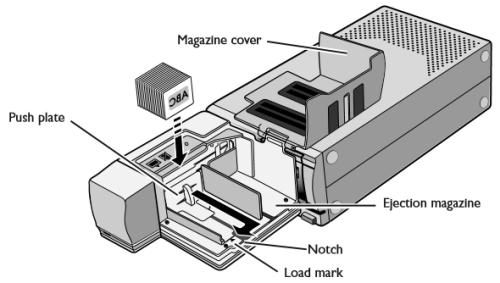
Wie
die Dias einzulegen sind, ist oben in der Zeichnung zu erkennen, damit
seitenrichtig und nicht spiegelverkehrt digitalisiert werden kann. Man kann denn Slidefeeder für Einzeldias und für
eine ganze Serie von Dias
hernehmen. Je nach Rahmendicke können bis zu 50 Dias geladen
werden.
Die Transportprobleme
im Slidefeeder SF 200(S) bei dünnen Diarahmen sind auf einen Konstruktionsfehler von Nikon
zurückzuführen:

Nikon hat eine
Laufkanalbreite für die Dias von etwa 4,5mm ausgeführt.
Die
Diarahmen haben recht rauhe Oberfläche je nach Fabrikat was dazu führt
das manchmal zwei Dias in den Kanal gezogen werden. Genau das führt zu
Transport- störungen und möglicherweise einer Beschädigung der
Dia-Transporteinheit. Ich habe links von der Konststofftrennwand
zwischen den eingelegten Dias und der Ablage der bereits gescannten
Dias(rechts) eine Kunststoffkarte senkrecht eingelegt und mit einer
Klemme am Ende der Zwischenwand geklemmt(im Bild nicht sichtbar). Je
nach Diarahmendicke stelle ich die Karte so ein, daß etwa die Hälfte
des folgenden Dias - sh. Bild - abgestützt wird , wenn das zu scannende
Dia in den Kanal gezogen wird. So wird nachhaltig ein Dia-Stau mittels zwei
gleichzeitig eingezogener Dias verhindert und der Wert des Scanners
gesteigert.
Die Speicherung und
Nachbearbeitung der Diascanns erfolgt im unkomprimierten TIFF
um sie üblichen JPEG-Verluste zu verhindern!
Die
Scannergebnisse übertraffen meine Erwartungen
| Kazerun: Nebenstehendes
JPEG-24Bit-Bild (hier verkleinert) aus dem Jahre 1978 (Iran) habe
ich auch in DIN-A4 auf 160g Premium Glossy Papier von Zweckform
ausgedruckt. Das Ergebnis sieht wie in einem guten Bildband aus. |
 |
Nikon
Super Coolscan 4000 ED unter Windows
7 - 32 Bit:
Fast
alle neuen Computer sind seit Herbst 2009 mit dem neuen
Betriebssystem ausgeliefert worden und die Nikon Software Nikon Scan 4.0 mit
dem Update 4.02
laufen nicht mehr auf Windows 7. Die Installation wird
abgelehnt. Es gibt aber eine gute Lösung:
- Nikon Scan 4.03 für
Vista von der Nikon-Homepage
herunterladen und installieren
- Nun
muß man sich noch einen Treiber
für Nikon 4.03 zur
Verwendung mit Windows 7 - 32 Bit generieren. Wie das geht, steht hier.
Nach
der Installation dieser Software tut der Nikon-Scanner weiterhin seinen
Dienst unter Windows 7- 32 Bit.
Ich bin sehr zufrieden mit den
bisher erzielten Ergebnissen, der Scanner wird jetzt in meinem Dienstleistungsangebot eingesetzt, siehe: Klick!
Nikon
Super Coolscan 4000 ED unter Windows 10 - 64 Bit:
Im
August 2015 erfolgte bereits ein Umstieg auf das neue Betriebssystem Windows 10
Home - 64bit. Im Februar 2016 ist der MEDION ERAZER
X5366 F "von der Stange" mit dem SKYLAKE Prozessor i7-6700 für
den Videoschnitt und Bildbearbeitung angeschafft worden. Diascanns sind
die ganze Zeit noch auf einem Office PC unter Windows 7 - 32 Bit
Trotz
einiger Tipps aus dem Intenet ist es mir nicht gelungen
"Nikon
Scan 4.03" mit dem modifizierten Gerätetreiber ähnlich dem oben
beschriebenen Vorgehen zu Zusammenarbeit mit Windows 10 zu bewegen.
Natürlich habe ich vor der Treiberinstallation Windows 10 dazu
überredet auch nicht vom MS zertifizierte Gerätetreiber zu akzeptieren
was auch geschehen ist.
Nach dem Start von Nikon Scan 4.03" ist es zu einer Fehlermelding
gekommen mit dem Inhalt:
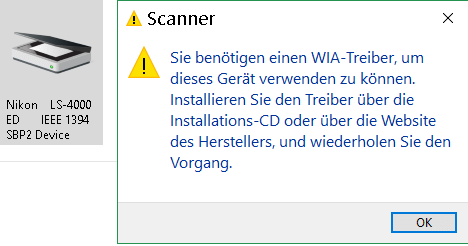
Weitere Suche im Internet zu einer Problemlösung waren nicht
zielführend.
Als
Ersatzlösung fand ich das bereits ausgereifte "VueScan" von
www.hamrick.com welches ich für US$ 79,95 käuflich mit unlimitierter
Lizenz erwerben konnte.
Dieses
platzsparende Programm hat auf Anhieb den Gerätetreiber für den Nikon
Super CoolScan 4000 ED über die Administratorrechte installiert incl.
erheblich erweiterter Scannersoftware im Vergleich mit "Nikon Scan"
4.03. Die Software erkennt auch andere Scanner(Auflistung findet man
auf der Hersteller-Homepage).
Das Programm
ist
hervorragend, das beginnt schon mit der großen Bildschirmvorschau zur
besseren Qualitätsbeurteilung und
der Schnelligkeit mit der ein Dia aus dem Slidefeeder
SF 200(S) gescannt wird. Eingriffe in den Zuschnitt, Filterungen und
Farbkorrekturen sind selbstverständlich möglich. Natürlich kann man
auch eine
Infrarot-Reinigung durchführen, sowie Farben restaurieren, Ausbleichung
beheben auf dem alten Dia beseitigen und schärfen sowie
das Korn reduzieren, Spezialbehandlung für Kodachrome wegen der speziellen
Emulsionen. VueScan kann man auch direkt z.B. aus
IrfanView 64
heraus ansprechen. Im Normalfall erfolgt der Scan für "GENERIC" -
Diafilme oder speziell für die Kodachrome Filme mit dem Setting auf "KODAK" Diafilme.
Die
Bedienungsoberfläche ist
deutschsprachig, über "Hilfe" bekommt man die Bedienungsanleitung
online in die Deutsche Sprache übersetzt auf dem Monitor angezeigt.
Ich Arbeite mit dem 27" acer-Monitor R271 bmid. Hinsichtlich farblicher Grundabstimmung wende ich zunächst das monitoreigene Farbmanagement mit den dort vorhandenen Schaltern bezüglich Bildmodus, Helligkeit und Kontrast auf das folgende selbst kreierte Testbild an. Per rechter Maustaste und Anpassen/Anzeige/Farbe kalibrieren
bekommt man schon eine gute Anpassung und der Grauverlauf sowie die die
RGB-Verläufe und die unterschiedlichen Bildfarbverläufen kann man nun
optimieren.

Eine gute
Einstiegshilfe in die VueSan-Konfiguration bietet diese Homepageseite: Klick!
Gute Anwendungshinweise zu VueScan findet
man auf dieser Homepage von Thomas Gade: Klick!
Dort findet man viele Anwendungserläuterungen zu den
Funktionen
von VueScan, wenn man sich die Inhalte der Register durchliest.
Es gibt
ferner ein recht günstiges Buch mit dem Titel "DIAS UND
NEGATIVE
SCANNEN" von Josef Stark aus dem mit-p-verlag aus dem Jahre 2015
welches ich besitze. Was die Erläuterungen darin zu VueScan betrifft,
so finde ich die kostenlosen Anwendungshinweise von Thomas Gade viel
wertvoller, weil Gade auch diesehr sinnvolle Anwendung der
Diagramme in VueScan eingeht, Josef Stark geht darauf dagegen nicht
ein.
Es gibt noch ein weiteres jedoch älteres Buch für Anwender mit dem Titel
"Digitalisieren von Dias und Negativen" aus dem Jahre 2008 von Sascha
Steinhoff aus dem dpunkt Verlag, es ist teurer als
das hier zuerst genannte Buch. Man erhält angeblich in diesem Buch
eine leicht verständliche Einführung in die Nikon-Scansoftware NikonScan, auch aber in VueScan in der alten Version von 2008 was nicht so günstig ist da sich das Programm gewaltig weiterentwickelt hat.
In
VueScan kann man die Dichteanzeige
im Menü "Einstellungen" aktivieren.
Für
den Stappel-Scan wählt man erst mit der Palette das
gewünschte Setting, dann wird mit dem ersten repräsentativen
Dia
mittlerer Dichte eine Vorschau erstellt.
Nun wird die
Profiscan-Palette angepasst hinsichtlich Belichtung und Farbdarstellung
und der Serien-Scan für
den Slidefeeder aktiviert. Der Bild-Zuschnitt steht bei mir immer auf "Automatisch".
Hinter dem Begriff "Anzahl der Proben"
steckt eine Multi-Sampling für jeden einzelnen Punkt(Pixel-Scan!), man kann 2, 4, 8 oder 16 Durchgänge wählen aus denen der Durchschnitt errechnet wird für weniger Bildstörungen durch das Rauschen. Solche Störungen treten als Pixel auf, deren Farbe oder der Farbton unterschiedlich sein kann von den umgebenden Pixeln. Durch das Multi-Sampling werden die Fehler reduziert.
Für
einen einzigen schnellen Scandurchgang gibt man die Zahl "1" ein, für
ein besseres Multisampling eine "2" ein für zwei Scandurchgänge um ein
besseres Digitalbild-Ergebnis zu erzielen. Die Verwendung dieser Funktion
verlängert den Scanvorgang, ist also zeitaufwändiger!
Im Falle der Aktivierung der "Mehrfachbelichtung"
wird in ersten Scan die normale Belichtung verwendet, Im zweiten Scan
werden mittels eine längeren Belichtungszeit mehr Details in den
Schatten erfaßt, durch die Verrechnung der beiden Ergebnisse bekommt
man eine bessere Durchzeichnung der Schatten. Werden Negativ-Filme
gescannt ist es genau umgekehrt, man bekommt eine bessere
Durchzeichnung der hellen Partien. Diese Verbesserungsmethode kann zu
bei scharfen Übergängen von dunkel auf hell zu Artefakten führen. Aus
diesem Grund aktiviere ich diese Funktion nicht bei Magazinscan, da
sich das Ergebnis einer Kontrolle entzieht, bei Einzelscan kann man
testen ob sich ein verbessertes Ergebnis ergibt.
Ähnlich wie bei modernen Digitalkameras kann man Scan-Bildstile(Farbbalance)
einstellen, der Filter "Farben restaurieren" sollte dann deaktiviert
werden.:
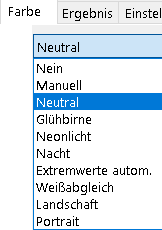
Ist ein Farbgrading in einem
Bildbearbeitungprogramm geplant, digitalisiert man am besten in "Neutral", wird aber
ein finaler Diascan "out of the box" gewünscht kann man einen der
anderen Bildstile wählen für
den Export aus dem Diascanner. Ich bevorzuge "Extremwerte automatisch".
Man kann z.B. auch ein manuelles
Diascan-Grading durchführen:
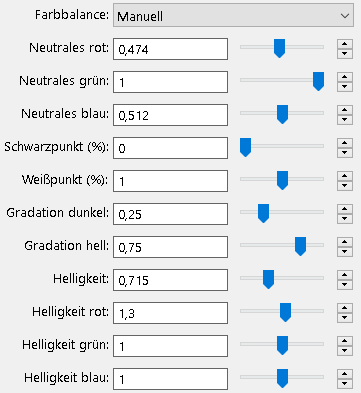
Das Bild zeigt hier lediglich beispielhaft die Einstelloptionen,
ncht meine persönlich bevorzugten Setting
Dias
können nach langer Lagerung, zum Beispiel Aufnahmen wie man sie hier
sieht aus den 70er Jahren einen Farbstich haben. Um die ehemalige
Balance der roten, blauen und grünen Farben wieder herzustellen kann
man die Option "Farben
restaurieren" im Register "Filter" aktivieren.
Wenn diese Einstellung benutzt wird, sollte der Filmstil im Register
Farbe deaktiviert werden. Dabei kann es aber auch zu unngenehmen
Überraschungen kommen.
Im Programmmenü "Bild"
findet man Diagrammtypen
zur Erzielung besserer Ergebnisse wenn man diese Instrumente versteht.
Wird der
Diagrammtyp "S/W"
gewählt, erhält man die Werte für den Schwarz- und
Weißpunkt, die dann in die Wertetabelle übernommen werden was ganz wichtig ist. Wähl
man im Register "Farbe" den Weißabgleich und verschiebt dabei die zwei
Dreiecke, sieht man sofort die Auswirkungen auf den Scan.
Mit
dem rechten Dreieckregler stellt man den Weißpunkt ein und mit dem
linken Regler den Schwarzpunkt. Besonders wichtig ist der
Weißpunktregler, hier wird entschieden ob in hellen Bildpartien noch
"Zeichnung" erhalten bleibt oder in den Lichtern das Bild "ausgefressen"
wirken sollen.
Mit dem
Diagrammtyp "Gradation"
kann man ein besseres Kontrastverhältnis erzielen. Helle Partien
kann man heller machen und dunkle Partien dunkler. Eine Einführung
dazu findet man dankenswerter Weise ebenfalls in einer Beschreibung von
Thomas Gade: Klick!
Vuescan "reinigt" verschmutzte/verkratzte Dias per "Infrarot-Cleaning".
Das
funktioniert ganz gut bei "GENERIC" Diafilmen in drei Stärkestufen. Es
besteht aber die Gefahr, daß "versehentlich" auch wichtige
Details wegretuschiert werden wenn man eine zu hohe Wirkungsstufe wählt, deshalb wähle ich meist nur die Wirkungsstufe "Leicht".
Reinigungstipp:
Dia-Eigner sollten stark verschmutzten Dias und Filme(Positiv/Negativ) vor dem Versand
an einen Digitalisierungsdienst aus kostengründen selbst reinigen, damit z.B.: Klick!
Ich
hatte hier schon alte stark verschmutze Kunden-Dias die sogar eine
eigenartige Marmorierung auf der Emulsion hatten. Eine Rettung dieser
Dias war mit dem Infrarot-Cleaning von VueScan selbst in der
stärksten Cleaning-Stufe nicht mehr möglich.
Erfolge hatte ich persönlich bei der Staub- und Schmutzentfernung mit der Reinigung
per Wundbenzin aus
der Apotheke auf ein sauberes Mikrofasertuch aufgetragen bei
Schmalfilm-Nassreinigung. Genauso kann man, recht zeitraubend
allerdings, auch im Falle von Dias mit Staubbefall/Schmutz vorgehen.
Man
kann bei ungerahmten Filmen - positiv/negativ - als Alternative es auch mit Ultraschallreinigung probieren,
Osmosewasser in den Behälter reingeben
und einen Schuss Pril damit das Wasser besser vom Film abläuft. Film mit
Klammern
zum trocknen in einen staubarmen Raum aufhängen. Natürlich muß man
selbst- verantwortlich handeln, immer erst nur ein kleines Stück des Filmes testen und Erfahrungen sammeln.
Staubpartikel sind besonders auf hellen Bildstellen störend, wie hier am Himmel...


Unteres Bild per Infrarot-Cleaning von Staub digital "gereinigt" und
im Scanner bereits farbkorrigiert
Kodachrome-Filme
- nicht Ektachrome-Filme - bestehen aus einer besonderen Emulsion mit
hohen Silberanteilen, der Filmtyp muß in VueScan deshalb von "GENERIC"
auf "KODAK" umgestellt werden. Das
Infrarot-Cleaning
funktioniert möglicherweise wegen der Silberpartikel im Kodachrome-Film nicht
zufriedenstellend, es ist dann besser wenn man diese Scanfunktion
abschaltet. Man muß in diesem Fall den Schmutz auf dem digitalisierten
Bild mit Bildbearbeitungsprogramm-Werkzeugen wegretuschieren,
z.B. mit dem "Aufbessern-Werkzeug" in PhotoImpact X3 was zu einer "Sisyphusarbeit" werden kann. Besser ist es,
wenn man statt schmutzige Dias gereinigte Dias dem Scandienst zu Verfügung stellt.
Scanoptionen für Kodak-Filme in VueScan:
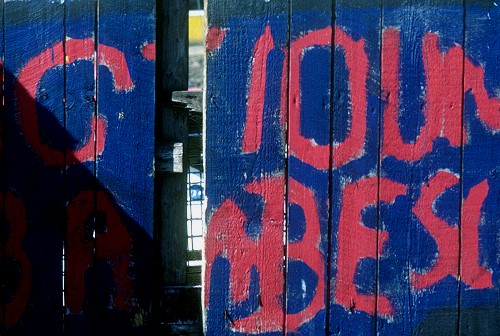
Kodachrome-Scan

Ectachrome-Scan
Derartige Settings stellt man bei Diamagazinscan
nur für ein ausgewähltes gut belichtetes "Kalibrierungsdia"
für den gesamte Magazininhalt ein, der damit durchgescant wird. Hat man
das ausgewählte "Kalibrierungsdia" auf dem PC-Monitor möglichst
farblich sympathisch wirkend voreingestellt, ist nach dem Scanergebnis
weniger "Farbgrading" im Bildbearbeitungsprogramm (IrfanView oder
PhotoImpact X3) durch den Coloristen nötig..
Bei Einzelscan
kann man das Setting jeweils für das zu scannende Dia manuell anpassen
was sehr zeitintensiv ausfallen kann!
Nach Eingabe des TIFF 24Bit-Dateinamens(als Master-Datei
für größt mögliche Nachbearbeitungsmöglichkeit) und der beginnenden
Indexzählung
wird der Scanner gestartet mit dem Schalter "Scannen" auf der
Bedienungsoberfläche von VueScan.Um noch eine letzte Kontrolle der
Digitalisierung durchzuführen, wird bei mir automatisch "Irfan View"
geöffnet bei Einzelscan, nicht bei dem Magaznscan. Mit dem
Schalter "Anzeigen" unter dem
Vorschaufenster
wird die Bildschirmdarstellung ebenfalls von "Irfan View"
angezeigt. Im lieferseitig eingelinkten "IrfanView" kann man
noch eine Nachbehandlung des
digitalisierten Dias vornehmen und auf Fotopapier gleich ausdrucken.
Nützlich in IrfanView ist für mich die Möglichkeit schnell eine
Neubennenung der Bilder durchzuführen oder auch eine Konvertierung der
TIFF-Bilder in ein extra Verzeichnis in JPEG vorzunehmen. JPEG-Bilder
spielen die TV-Player immer ab, TIFF-Bilder dagegen nicht!
Ich selbst bevorzuge für die Nachbearbeitung PhotoImpaxt X3 aus diesen Gründen:
- Photo Impact X3 kombiniert die Funktionen einer pixelbasierten Bildbearbeitung mit denen eines Vektorgrafikprogramms.
- Über
Bearbeiten/Drehen
und Spiegeln des unkomprimierten TIFF
aus dem Scanner kann man die Dias drehen und spiegeln und per
Datei/Speichern unter wieder verlustlos speichern wenn man
unter Optionen "Keine Komrimierung" eingestellt hat.
- Über
Foto/Auto, Bearbeitung kommt man zu der Tonwertkorrektur.
Die Automatische Tonwertkorrektur arbeitet sehr zielsicher! - Mit dem Schalter "Helligkeit und Kontrast" kann man Einfluß nehmen auf das sich im Speicher befindliche Bild per Helligkeit, Kontrast und Gamma auf das ganze Bild.
- Über Foto/Farbe kommt man zu der
Funktion "Farbton und
Sättigung"
mit einer großformatigen aussagekräftigen Vorschau. Mit den drei
weitgepreitzten Reglern; Farbton, Sättigung, Helligkeit bei der Methode
"Standard" erzielt man sehr schnell das finale Farbgrading.
Ich
arbeite schon seit vielen Jahren sehr erfolgreich mit PhotoImpact(32 Bit- Programm) seit
der Version 4 und weiß was ich damit habe auch unter Windows 10-64 Bit.

Rab
1970, Agfa CT18-Scan, Original KB-Vollbildformat;
die Dichte ist variabel, je nach dem ob man hellere oder dunklere
Stellen
im Scan mit der Maus anfährt, im obigen Bild war D max.= 2,6
in dem Baum links, sonst geringere Werte
Neben dem klasssischen
Kleinbildfformat 24 x 36 gab es in den 70er Jahren noch
einige abgewandelte Aufnahmeformate, z.B.:
Die KB-Halbformataufnahme ist mit der Yashika Half 17 EE Rapid
auf der Insel Rab 1970 von meiner Schwägerin aufgenommen
worden: Rapidfilmsystem, mechanischer
Zentralverschluss Copal
BR mit
1/800 Sek. als schnellste Verschlußzeit,
Selen-Intergralbelichtungsmessung, Objektiv Yashinon 32mm mit f/1,7 -
16, Selbstauslöser, Manual- und Automatikmodus vorhanden,
Stromversorgung nicht nötig!
Rab
1970, Agfa Rapidfilm, KB-Halbformat als Größenvergleich
des Dias zum obigen Kleinbildformat
Für
den Kleinbildfilm "Instamatik - Kassetten (Typ
126)", 28x28mm hatten wir zusätzlich in den 70er Jahren die Rollei A 26 mit der
quadratische Dias aufgenommen werden konnten.
Beispiel für einen s/w NegativScan(50er Jahre):

Bild:
Im Firefox-Browser klickt man mit der rechten Maustaste in das Bild und
läßt sich dann den Scan in voller Auflösung anzeigen. Infrarot-Cleaning
ist hier nicht möglich. Die nachträgliche Bildretouschierung in einem solchen Fall wird z.B. von dem Programm "Retouch Pilot" unterstützt: Klick! Inpaint wäre ein weiteres Programm mit Retouschierwerkzeugen: Klick!
VueScan bietet
nicht nur eine Scanmöglichkeit von analogen Filmmaterial an, es ist
auch möglich gleich währende des Scanvorganges Staub per
Infrarot-Cleaning rauszurechnen oder das Filmkorn
einzudämmen
und auch eine Farbrestaurierung durchzuführen. Darüber hinaus bietet
VueScan ein komplettes Farbkorrektur-Arsenal an um den aktuellen Scan
nachzubessern oder vorhandene Biddateien hier final einer
Bildbearbeitung zu unterziehen. Per PhotoImpact X3 kann man ebenfalls
das Filmkorn nachbehandeln per "Verbessern/Filmkörnung" im Menü Foto.
Mein
PC hat einen RAM-Speicher von 16 GB. Bei Magazinscan und gleichzeitigen
Multitasking mit PhotoImpact X3 ist es schon passiert, daß der Scanner
stehen geblieben ist mit der Meldung "zu wenig Speicher" bei dem
Aufrichten verkanteter Aufnahmen. Mit Ctrl-D muß man den Speicher dann
freigeben.
Erwähnen möchte ich an dieser
Stelle noch, daß eine Bildbearbeitung auch in meinem aktuellen
Videoschnittprogramm EDIUS 8.5 für 4K(UHD)- Aufnahmen möglich ist, hier
zum Beispiel mit qualitativ hochwertigen Werkzeugen wie der "Primären
Farbkorrektur", auch mit Hilfe von LUT-Unterstützung und Kontrolle mit
dem Vektorkope-Waveform Meßwerkzeug möglich ist. Da in EDIUS auch das
Plugin "NeatVideo" eingebunden ist, kann man hier die Scanbilder auch
auf einem hohen Niveau entrauschen und sogar das Filmkorn dabei
entfernen.
VueScan bietet einige praktische Mausfunktionen für das
Vorschaubild an, zum Beispiel:
- Im Vorschaubild erscheint ein
animierter Fokuspunkt
mit einem F in einem pumpenden Kreis. Mit der Maus kann man die
Fokusposition ändern. Zurücksetzen kann man den verschobenen Fokuspunkt
mit Doppelklick.
- Den Standard-Farbabgleich
kann man durch einen Doppelklick auf das Bild mit der rechten Maustaste
durchführen. Mit Doppelklick kann man den Farbabgleich wieder
zurücksetzen.
- Hält man die Strg-Taste
gedrückt und geht mit dem Mauspfeil über das final gescannte Diabild
auf dem Monitor, kann man die Dichte
unten am Bildschirmrand ablesen
- Auswerfen des Dias
mit Ctrl-J
- Einstellungen laden
mit F10
Es
macht richtig Spaß mit dieser Software unter Windows 10 - 64 Bit auf
einem 27" große PC-Monitor zu arbeiten.
Ich habe viele Magazinscans
durchgeführt um meine favorisierte Scannermethode zu finden. Zu 90%
reicht danach in der Bildbearbeitung PhotoImpact X3 die
"Automatische Tonwertkorrektur" aus um dem Digitalbild eine
Farbauffrischung mit einem guten Kontrast zu spendieren. Manchmal
muß noch mit der Funktion "Helligkeit und Kontrast und/oder Gamma"
nachgeholfen werden. Sehr gute Ergebnisse sind auch mit dem Plug-in
"SmartCurve" erzielbar. Selten muß noch die Funktion "Farbe und
Sättigung"
eingesetzt werden um den "Farbton die Sättigung und Helligkeit" zu
korrigieren.
Der ehemaligen Scanner-Software
von Nikon weine ich keine Träne mehr nach!
Mit dem Nikon Super Coolscan 4000
ED kann
man also auch heutzutage immer
noch erstklassigen Scannergebnise von alten Dias erzielen!
Zu meinem Dienstleistungsangebot: Klick!
 Mit Digitalkamera Dias aufnehmen Mit Digitalkamera Dias aufnehmen
Es steht hier ein voll funktionsfähiger Dia-Projektor Revue 600 AF-S
der sechs verschiedene Diamagazine aufnehmen kann zu Verfügung den ich
zu einem schnellen Dia-Scanner per Digitalkameraaufnahme umgebaut habe.
Vorweg:
Über typische Komfortfunktionen wie
ICE (entfernt Staub, Kratzer), ROC (restauriert verblasste Farben) und
GEM (entfernt Filmkornstörungen) verfügt diese Bastellösung natürlich
nicht, man muß das anderweitig mit sehr viel Zeitaufwand kompensieren, siehe weiter unten...
Bei
Foto Brenner gibt es derzeit - 01/2018 - einen "Fotonovum Diadigifix
Umrüstsatz" für €uro 56,50
der aus einer Leuchtpult-Streuscheibe und einer Niedervoltlampe für
weniger Hitzeentwicklung sowie einem Testdia welches die Scharfstellung der
Digitalkamera erleichtern soll. Für einige Dia-Projektortypen gibt es
eine genau abgestimmte Größe der Streuscheibe, für die übrigen Projektoren
wird ein Universallumbausatz geliefert aus dem die Streuscheibe
zugeschnitten werden muß.
Ich
habe mich für eine kostengünstigere Umrüstung ohne "Diaddigifix"
entschieden, weil das eigentlich leicht selbst durchführbar ist:
Das Projektionsobjektiv habe ich aus dem Projektor entfernt.
Der
von mir eingesetzte Projektor hat einen AF, dafür wird ein
Infrarotlicht im Projektor auf das Dia geworfen. Damit die Aufnahme
mittels Digitalkamera hierdurch nicht gestört wird muss das
AF-Infrarotlicht im Projektor außer Betrieb gesetzt werden.
Man kann mit einem Dia in welches schwarzes Fotopapier eingelegt wird
testen ob Infrarotlicht bei ausgebauten Projektionsobjektiv auf das
Schwarz-Dia fällt. Bei mir ist das nicht der Fall, somit ist der
Projektor für Digitalisierungsaufnahmen geeignet.
An
Stelle der Führung für die Condensor-Linse wird eine
Streuscheibe(Diffusor) für gleichmäßige Lichtverteilung über
die Diafläche eingesetzt die aus einer alten milchweißen
Filter-Kunststoff-Aufbewahrungsbox in
2mm dicke ausgeschnitten worden ist. Ich habe zwei solche
Diffusor-Platten in in die Führung gleich hinter der Dia-Bühne in das
Lampenhaus eingesetzt.
Mit
der vorhandenen 150W, 24 Volt Halogenlampe habe ich einen ersten
Aufnahmetest durchgeführt. Die erste Testaufnahme erfolgte erfolgreich mit Blende 4,
1/1600 Sekunde und ISO 100.

Die Original-Halogenlampe habe ich dann gegen eine 75W, 24 Volt
- Halogenlampe (Farbtemperatur 2900K) ausgetauscht. Die Lichtintensität reicht
aus um mit der idealen Blendenöffnung 4, 1/320 Sekunde und ISO 100 mit meine Kamera zu
digitalisieren. Es handelt sich um die TopLux HALOGEN BURNER JC GY6,35-24W-1275Lm-75w-Clear, gekauft bei www.distrilec.de per Ebay-Angebot.

Bild oben: Modifiziertes Lampenhaus

Rechts: Blick auf die Halogenlampe bei ausgebauten Projektionsobjektiv..
Erst nach dem Einbau der zwei zugeschnittenen Streuscheiben(Diffusor)
bekommt man ein gleichmäßig verteiltes Licht als Dialeuchtpult für ein davor aus dem Magazin oder den Einzeldia-
Einschub eingeführte Dia.
Meine Aufnahmekamera Panasonic DMC-FZ300 bekommt frontseitig die RAYNOX
Macroscopic Lens M-250(+ 8 Dioptrien)
vorgesetzt um Makroaufnahmen
zur Erfassung der vollen Diagröße im Diarahmen befähigt zu sein. Die
Kamera steht auf dem neidrig bauenden Kugelkopf meines ACTIVE 110 Dreibeinstativs von Peter Hadley. Diesen Kugelkopf habe ich mit der Grundplatte auf der auch der
Projektor steht unverschiebbar festgeschraubt. Im Bild unten habe ich
den Abstand ermittelt bei
125mm Objektivbrennweite. Die Fokusierung kann automatisch per AF oder
manuell durchgeführt werden.

Das von mir verwendete Paximat-Projektormagazin für die Aufnahme von Dias aus Archiv-Lagerbehältern oder anderen Magazinen
kann man in dieser
Position ungehindert aus dem Projektor entnehmen. Wichtig: in
hochkant(Portraitformat) aufgenommene Dias müssen in das
Projektormagazn liegend(Landscapeformat) eingesetzt werden. Die hellere
Seite des Dias = Hochglanzseite des Diafilms muss zur Projektorlampe
hin ausgerichtet sein, damit die Abbildung nicht spiegelverkehrt
aufgenommen wird. Die optische Höhenachse des Projektors und des
Kameraaobjetivs darf nicht versetzt sein, ebenso muß die Aufnahmeachse
des Projektors mit der Achse der Kamera in der Draufsicht des nächsten
Bildes übereinstimmen. Am Kameradisplay muß man ferner mit der
Vivelieranzeige die Kameraverkantung überprüfen.
Geräteaufbau von oben aus gesehen

Bild: Testaufbau zur Ermittlung des Kameraabstandes,
Projetor und Kamera werden auf eine gemeinsame Grundplatte
47 x 29 cm montiert
Vorteilhaft
ist, das der Kameragehäuseüberstand links von der Objektivmitte sehr
gering ist, was genügend Platz für das ausgefahrene Dia-Magazin schaft.
Die Bedienelemente befinden sich auf der rechten Kameraseite. Die
Kamera läuft bei dieser Aufgabe im Netzbetrieb. Die Aufnahme wird mit
dem Smartphone Sony Xperia Z2 über die Panasonic-App erschütterungsfrei
ausgelöst.
Nach
finaler Justierung der Kamera- und Projektorfunktion auf der
Montageplatte habe ich die Position des Projektors mit angeschraubten
Anschlagleisten gegen die drei Standbeine des Projektors gesichert.
Damit ist es jederzeit möglich den Diaprojektor in der korrekten Lage
zur Kamera hin auf die Platte zu stellen ohne erneut alles justieren zu
müssen.
Das
Kamerasetting habe ich per Einstellrad an der Kamera auf [P]
eingestellt, dies deshalb weil sich die Kamera in diesem Betriebsmodus
selbst auf der Grundlage der optimalen Blende für beste Objektivschärfe
die Belichtungszeit und die ISO-Einstellung holt. Den Weißabgleich habe
ich auf [Kunstlicht] eingestellt und den Bildstill auf [Standard],
damit bekommt man sehr schöne Aufnahmen aus der Kamera heraus.
Bei
der Fokusierung der Digitalkamera muß man darauf achten, daß die
Diarahmen unterschiedlich dick sind - von 1 bis 3,2mm - und dadurch der
Diafilm in der mechanischen Bühnenführung in unterschiedlicher
Fokusebene liegen kann was bei der geringen Schärfentiefe der
Makroaufnahme zu unscharfen Digitaliiserungs- ergebnissen führen kann. Um
sicher zu gehen empfehle ich für jedes Dia die Fokusierung - ob
Autofokus oder manuell - jeweils neu durchzuführen.
Der
größte Feind der Dia-Digitalisierung ist der Staub auf den Dias
durch die jahrzehntelange Lagerung. Den Staub muß man sehr sorgfältig
entfernen, sonst wird das Ergebnis enttäuschend ausfallen. Die
Staubentfernung vom Dia muss man vor der Aufnahme bei diesem
Digitalisierungs-Verfahren per Mikrofasertuch und ggf. Druckluft
möglichst gut durchführen. Das Mikrofasertuch sollte man immer wieder an einer frische Stelle mit Wundbenzin aus der Apotheke vor der Anwendung benetzen. Siehe auch Reinigungstipps hier: Klick!
Die Nachbehandlung
der digitalisierten Dateien - Beschnitt, Tonwertkorrektur, Weißabgleich,
Farbkorrektur - auch mit dem Plug-in SmartCurve, Rauschminderung und Entstörung sowie restliche manuelle Staubentfernung mit dem
Klonen-Pinsel etc. - erfolgt dann per Photoimpact X3.
Während der Nikon
Super Coolscan 4000 ED für ein 2300 dpi Bild als Tiff-Datei ca. zwei
Minuten benötigt, allerdings bekommt man im 3:2 Bildseitenverhältnis
nur eine JPEG-Datei von der Kamera. Für die Archivierung kann man sich
daraus im Batch-Betrieb nachträglich TIFF-Dateien generieren. RAW-Aufnahmen sind zwar ebenfalls möglich, dann aber nur im 4:3-Seitenverhältnis.
Man muß in diesem Fall dann die Diaerfassung beschneiden.
Während man mit dem Nikon
Super Coolscan 4000 ED auch unbeaufsichtigt digitalisieren kann, nach
dem das Magazin des Scanners befüllt worden ist, muß man bei dem hier
vorgestellten Digitalisierungsverfahren die ganze Zeit hinter der
Kamera sitzen, das Diamagazin einlegen, per Fernbedienung das einzelne Dia aus
dem Magazin zu der Diabühne motorisch transportieren lassen und ebenfalls
fernbedient per Smartphone-App bei der Digitalkamera die Aufnahme auslösen. Das wiederholt
sich so mit jedem Dia.
Ich digitalisiere im Liveview-Modus direkt auf die Speicherkarte der Kamera
also ohne Computeranschluss und Capture-Software. Das Kameradisplay
erlaubt eine Vorschau-Qualitätskontrolle bis zu einer 4-/8-/16-fachen
Vergrößerung.
Zwar
benötitg man für die Aufnahme der Dias mit der Digitalkamera nur einige
Sekunden, dafür muß man aber viel mehr Zeit für die nötige die
Vorab-Staubreinigung der Dias und Nachbehandlung der Digitalisierung
investieren.
Zeitsparend ist das Verfahren also nicht wie oft von
Amateuren nach den ersten Digitalisierungen getrommelt wird.
Um
wirklich gute Ergebnisse zu erzielen muß man viel mehr Zeitaufwand für
Nebenarbeiten investieren was bei mehreren Tausend Dias zu einer lästigen Zeitverschwendung ausarten kann...
MIt dem Nikon
Super Coolscan 4000 ED hat man solche Probleme nicht!
Das ist der große Qualitätsvorteil eines Digitalisierungsdienstleisters
der über eine solche professionelle Scaneinrichtung noch verfügt!
 Mit Digitalkamera Kleinbildfilme(Positiv/Negativ) aufnehmen Mit Digitalkamera Kleinbildfilme(Positiv/Negativ) aufnehmen
Ähnlich wie im Falle von Digitalaufnahmen von Dias beschrieben, mangelt es auch bei dieser Digitalisierungsmethode an typischen Komfortfunktionen wie
ICE (entfernt Staub, Kratzer), ROC (restauriert verblasste Farben) und
GEM (entfernt Filmkornstörungen) verfügt diese Bastellösung natürlich
nicht, man muß das anderweitig kompensieren, siehe weiter oben...
Für die Montage der Digitalisierungseinrichtung auf dem Montagebrett
habe ich als "Herzstück" der Kleinbilddigitalisierung eine Filmbühne
mit Leuchtkasten selbst gebaut um von dem Bühnenleuchtpult die
Kleinbildfilme - 6er Streifen oder vom zusammengerollten Kleinbildfilm mit meiner Bridgekamera mit Makrolinse wie bei der
DIY-Diascan aufzunehmen.
 Für den Leuchtkasten verwendete ich diesmal den MR16/GU5,3 LED-Strahler
120° - 370Lm - 12V / 5W (warm-weiß, 3000K), den ich auch schon in einem Super8-Projektorumbau eingesetzt habe. Für den Leuchtkasten verwendete ich diesmal den MR16/GU5,3 LED-Strahler
120° - 370Lm - 12V / 5W (warm-weiß, 3000K), den ich auch schon in einem Super8-Projektorumbau eingesetzt habe.
Als Netzversorgung habe ich einen
Paulmann LED driver 404002090 mit Konstantspannung von 12 Volt
und max. 12 Watt Belastung eingesetzt. Der LED-Strahler ist hier mit
verschiedenen Adapterringen eingefaßt worden, In den Ringraum habe ich
eine 2 mm dicke milchige Streuscheibe für gleichmäßige Lichtverteilung
eingesetzt.
Den eingepaßten Lichtstrahler habe ich dann mit der Kleinbildbühne
verschraubt. Die Kleinbildbühne hat aus einem Diarahmen hergestellte
Kleinbildführung bekommen.
Mit einer Zoombrennweite
von 125mm werden die Kleinbildfilme von der Kamera vollständig erfaßt.
Um die Leuchtstärke zu dämpfen habe ich zwischen das Objektiv und die RAYNOX
Macroscopic Lens M-250(+
8 Dioptrien)
einen ND X8 Graufilter eingesetzt. Im Programmaufnahmemodus [P] nimmt
die Kamera die Kleinbildfilme mit der optimalen Blende 4 mit 1/100
Sekunden Verschlußzeit bei ISO 100 auf.
Mit einer Tunelabdeckung wird der Zwischenraum über dem Kameraobjektiv und der Filmbühne mit Leuchtkasten vor Tageslichteifall auf die Filmbühne während der Aufnahme geschützt.

Man kann die Bildschärfe per AF oder manuel per Lupenvergrösserung auf dem Kameradisplay einstellen.
Zur Kleinbildfilmreinigung und Bildnachbearbeitung sowie Restaurierung
gilt das was im Kapitel "Mit Digitalkamera Dias aufnehmen" von mir
geschrieben worden ist
Fazit:
Zwar kann man mit einer selbst
gebastelten Digitalisierungseinrichtung Geld für die Digitalisierung
bei einem Dienstleister sparen, man hat aber einen enormen Zeitwaufwand
um Dias/Kleinbildfirme vor der Digitalisierung zu reinigen und in der manuellen
Nachbehandlung der Staubentfernung mit dem Klonen-Pinsel die störenden
Stellen im Dia/Kleinbildfilm zu restaurieren!
Weblink-Tipps:
Scanner-Prospekt
von Nikon
Nikon
Scanner Review
Digitale
Dunkelkammer
Papierausgabe im mikroskopischen
Vergleich
Megapixel
und Posterdruck
Wieviel
Auflösung brauch man wirklich?
Bilder
für die Ausbelichtung vorbereiten
Neue SlideShow: Klick!
c't
Fotografie 01/2015 Seite 122 bis 123
Scanner
Kalibrierung(PDF): Klick!
16.Juni
2005, 30.07.2025 BPHennek
Dieser
Text ist
urheberrechtlich geschützt, seine Nutzung ist dem privaten Bereich
vorbehalten. Ein Nachdruck oder die Übernahme in andere
Datenbanken oder Medien ist ohne Erlaubnis nicht gestattet - diese wird
aber in der Regel gern erteilt.
|
![]()